Platser
På sidorna Platser visas alla tillgängliga platser och du kan visa mer information om dörrarna på varje plats.
Visa och exportera dina platser
Så här visar du dina platser:
- Välj Huvudfunktioner > Platser.
En lista över alla dina tilldelade platser visas.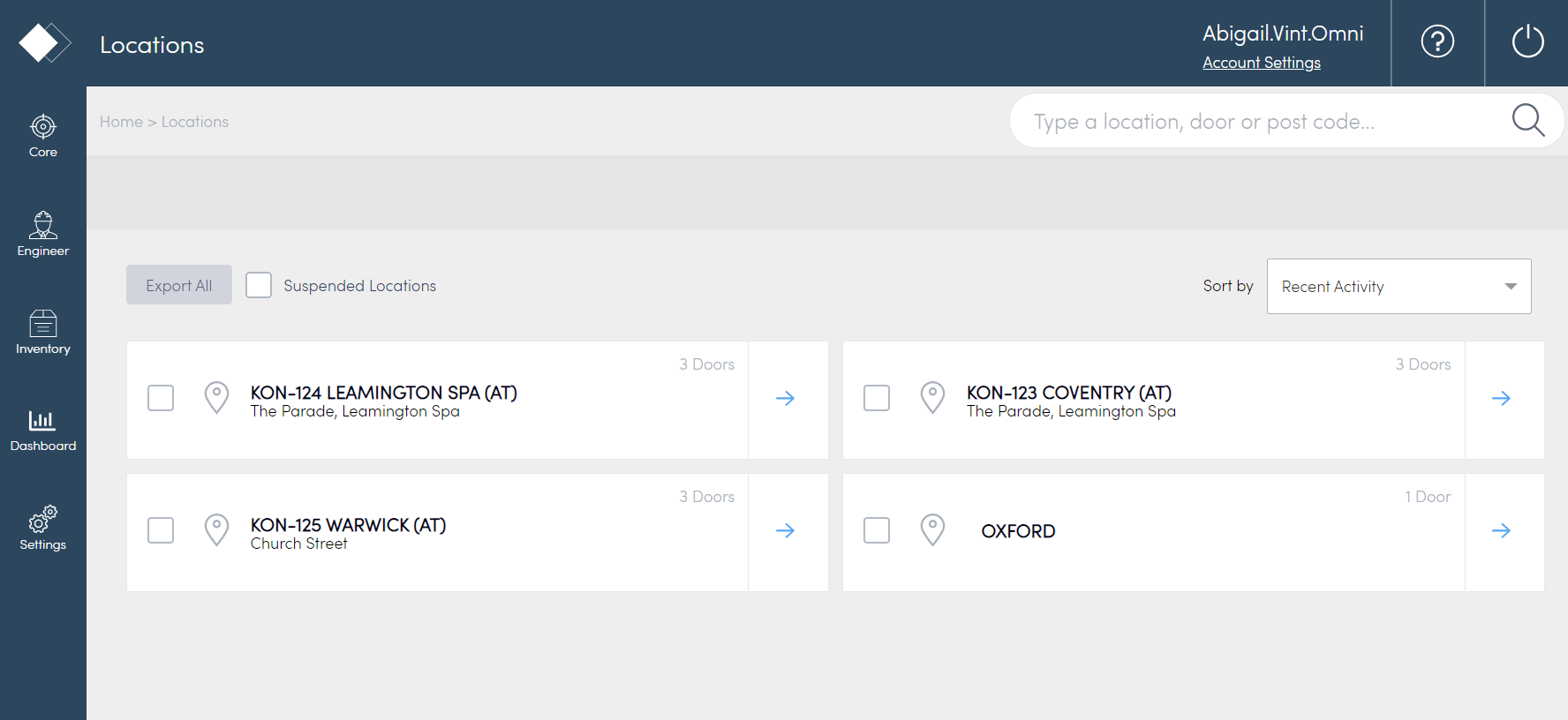
Mer information om vad som för närvarande finns i en dörr finns i Innehåll i skåpet.
Du kan exportera alla eller bara suspekta platser direkt från skärmen Platser i Konnect HQ.
Så här exporterar du alla dina platser:
- Välj Huvudfunktioner > Platser.
- Välj Exportera alla.
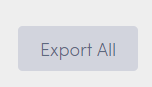
En lista över alla dina platser laddas ned.
Så här exporterar du alla dina inaktiverade platser:
- Välj Huvudfunktioner > Platser.
En lista över alla dina tilldelade platser visas. - Välj Inaktiverade platser.

En lista över alla dina inaktiverade platser laddas ned.
Visa platsinformation
Du kan navigera nedåt för att se dörruppgifter för en plats i Konnect HQ.
Så här visar du information om en plats:
- Välj Huvudfunktioner > Platser.
- Välj den blå pilen bredvid den plats du vill se.
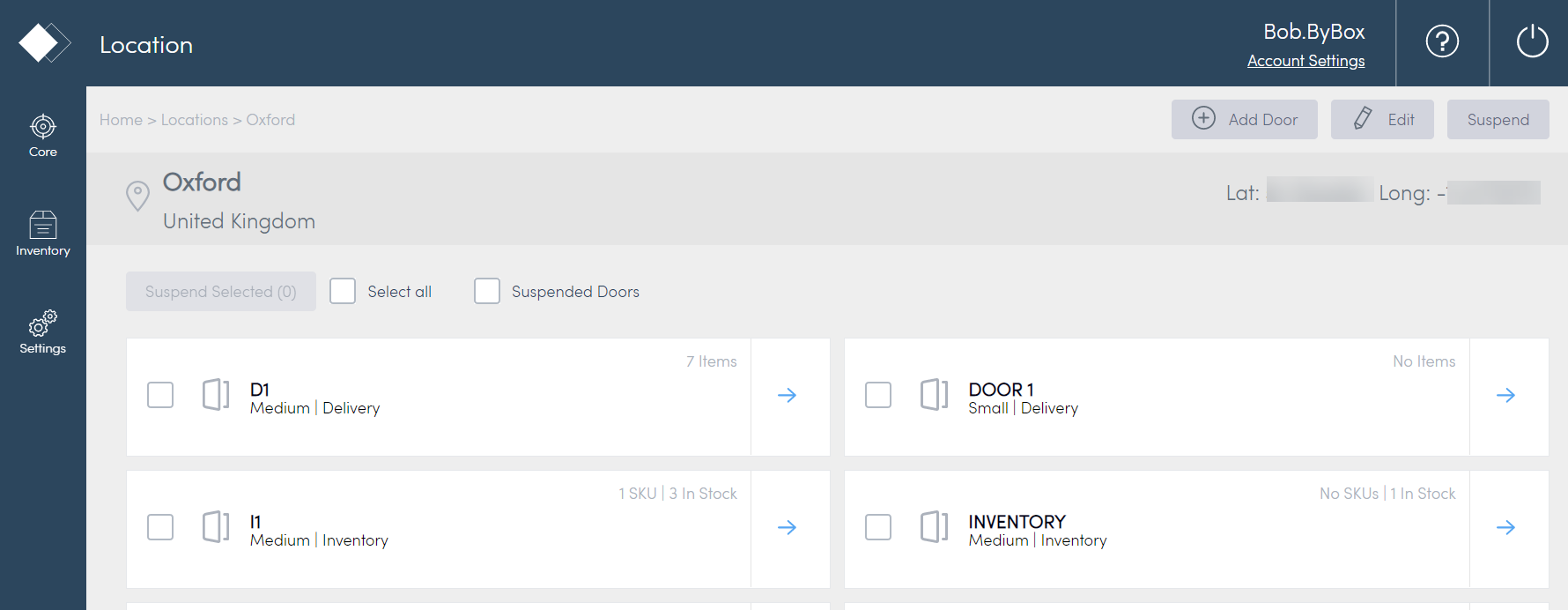
Alla dörrar på den platsen visas i en lista.
Visa och uppdatera dörrar
Listan med dörrar visas när du väljer en plats. Varje dörr får en profiltyp – antingen leverans, lager eller returer. Från den här sidan kan du visa platsens latitud och longitud samt navigera till uppgifter om enskilda dörrar.
Visa dörruppgifter
På dörrens profilsida får du information om dörren.
Du kan se aviseringar om dörren samt uppdatera dörrprofilen. På den här sidan kan du också manuellt spåra in eller spåra ut ett paket om Konnect-appanvändaren har haft problem med dörren.
Det finns två typer av dörrar som du kan visa i Konnect HQ.
- Leveransdörr – En leveransdörr tar normalt emot levererade artiklar och är annars tom.
- Lagerdörr – En lagerdörr innehåller vanligtvis lagerartiklar som användare kan hämta utan en viss leverans.
- Returdörr – En returdörr innehåller vanligtvis artiklar som skickas tillbaka av tekniker.
Så här visar du en dörr:
- Välj den blå pilen för dörren.
Välj en flik för mer information om en dörr:
Fliknamn
Beskrivning
Aktiviteter
Visar åtgärder som inträffar via dörren, bland annat:
- Typ
- Plats
- Dörr/profil
- Paketinfo
- Referenser
- Tid
- Användare/förare
Företag|
Användare, transportföretag och kunder Visar en lista över aktiva användare, transportföretag och kunder.
Innehåll Visar historik över innehållet, bland annat:
- Spårningsnummer
- Lagerställeenhet/ordernummer
- Åtgärdstid
- Tillagd av
- Tilldelad till|
Visa inaktiverade dörrar
Du kan visa inaktiverade dörrar på en plats direkt via sidan Plats.
Så här visar du inaktiverade dörrar:
- Välj Huvudfunktioner > Platser.
- Välj den blå pilen bredvid platsen som du vill visa.
- Välj Inaktiverade dörrar.
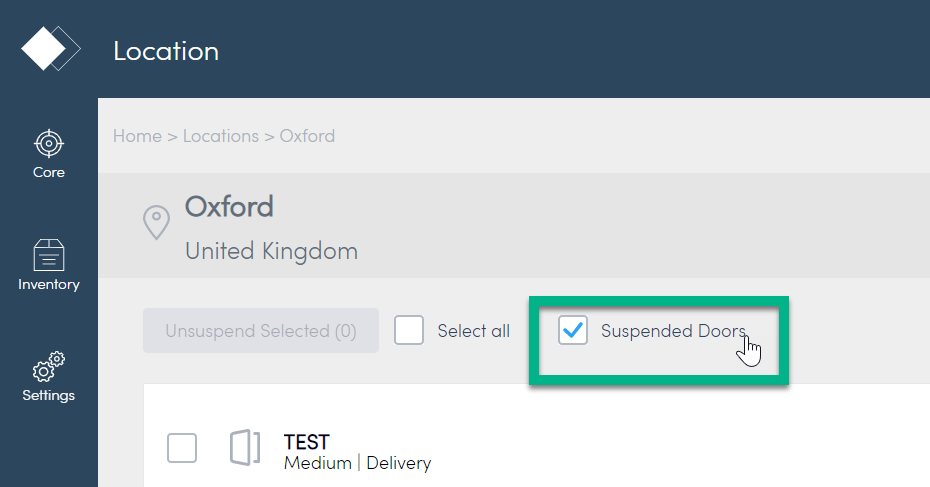
En lista över alla inaktiverade dörrar visas. Om du inte har några inaktiverade dörrar visas meddelandet Inga dörrar.
Uppdatera information om leveransdörr
Du kan göra ändringar i leveransdörrar, bland annat:
- Meddelanden
- Dörrprofil
Så här uppdaterar du meddelanden:
- Gå till sidan med dörrprofilen.
- Välj Meddelanden.
Välj lämpliga uppgifter:
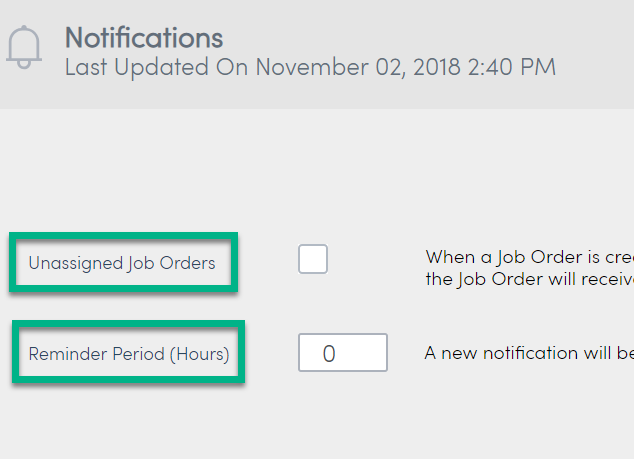
Fält
Information
Ej tilldelade jobbordrar
Välj det här alternativet om du vill skicka ett meddelande till alla tekniker som har åtkomst till dörren om att en ej tilldelad arbetsorder har placerats.
Påminnelsetid (timmar)
Ange antalet timmar efter det inställda antalet timmar om jobbordern fortfarande är otilldelad. Ställ in 0 för ingen påminnelse.
- Välj Uppdatera.
Meddelandena uppdateras.
Så här uppdaterar du en dörrprofil:
- Gå till sidan med dörrprofilen.
- Välj Uppdatera dörrprofil.
Uppdatera fälten efter behov:
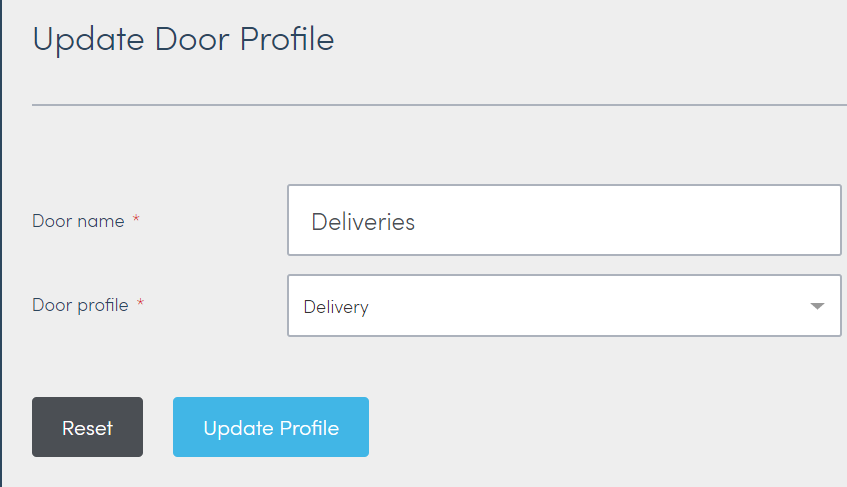
Fält
Information
Dörrnamn
Ändra namn på dörren.
Dörrprofil
Ändra dörrprofilen.
- Välj Uppdatera profil.
Dörrprofilen uppdateras.
Uppdatera information om lagerdörr
Du kan göra ändringar i lagerdörrar, bland annat:
- Tilldela/ta bort lagerställeenhet
- Dörrprofil
Så här tilldelar du ett paket till en användare:
- Gå till sidan med dörrprofilen.
- Välj Tilldela/ta bort lagerställeenhet.
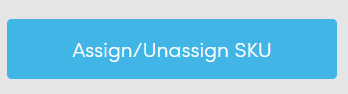
- Välj den SKU eller de SKU:er som du vill tilldela.
- Ställ in minsta lagernivå.
Obs! Du får en avisering när dörren når låg lagernivå eller lagret tar slut om du anger den här informationen. - Välj Ställ in tilldelade lagerställeenheter.
SKU:n eller SKU:erna tilldelas dörren.
Så här uppdaterar du en dörrprofil:
- Gå till sidan med dörrprofilen.
- Välj Uppdatera dörrprofil.
Uppdatera fälten efter behov:
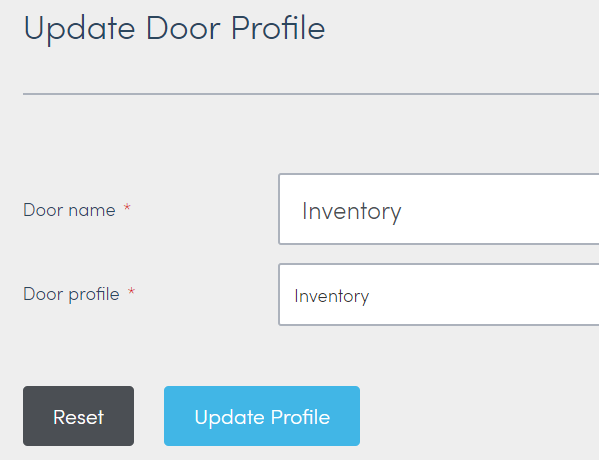
Fält
Information
Dörrnamn
Ändra namn på dörren.
Dörrprofil
Ändra dörrprofilen.
Tilldela en användare till en platsdörr
Du kan tilldela en användare till en platsdörr från sidan Plats i Konnect HQ.
Så här tilldelar du en användare till en platsdörr:
- Gå till Huvudfunktioner > Platser.
- Välj Plats.
- Välj Dörr.
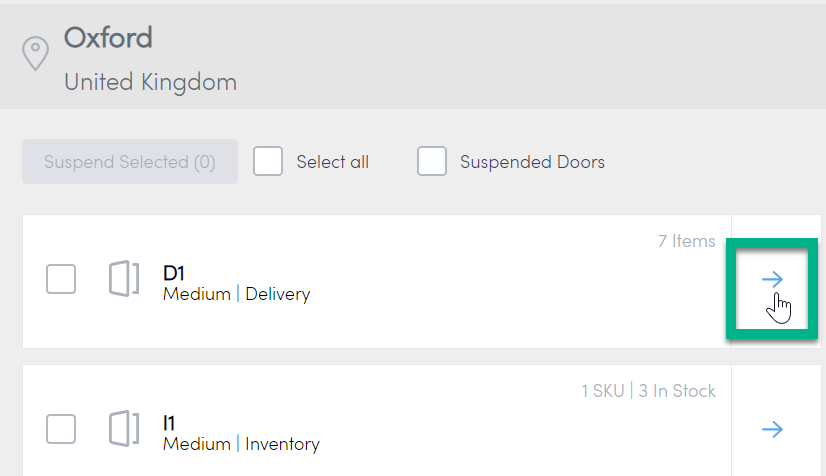
- Välj Användare, transportföretag och kunder.
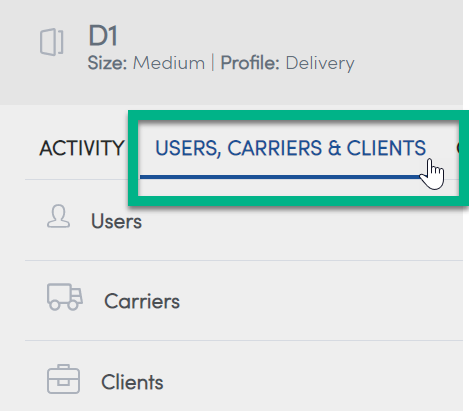
- Expandera användarlistan.
- Välj Tilldela användare.
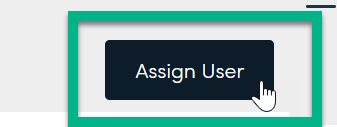
- Sök efter användarnamnet.
- Markera det namn du vill lägga till.
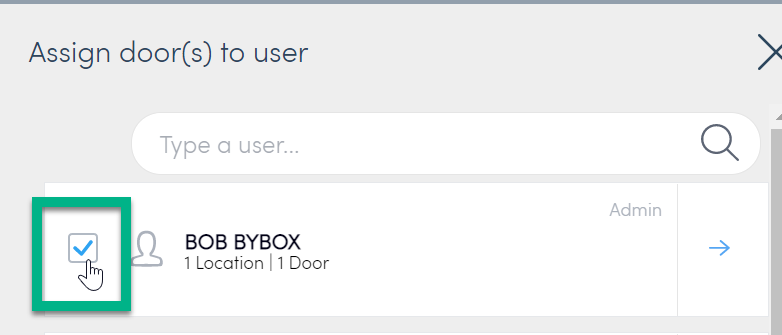
- Välj Tilldela användare.
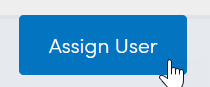
Användaren tilldelas dörren
Spåra paket manuellt
Du kan manuellt spåra in eller ut ett paket som en tekniker kanske missat.
Spåra in ett paket
Så här spårar du in en SKU:
- Välj Huvudfunktioner > Platser.
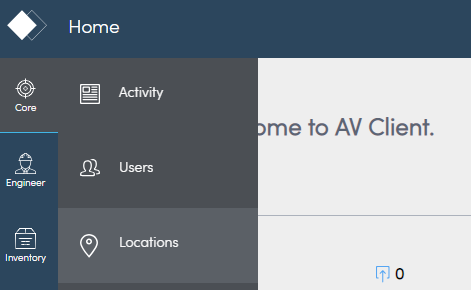
- Välj lämplig plats och dörr.
- Visa fliken Innehåll.
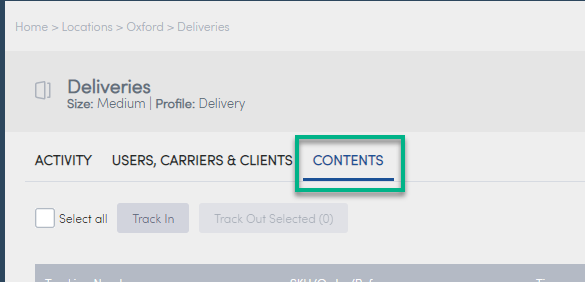
- Välj Spåra in.
Obs! Du kan spåra ut en, flera eller alla SKU:er. - Ange namnet på användaren och antalet artiklar.
- Välj Skicka.
Ett bekräftelsemeddelande informerar dig om att artiklarna spåras in.
Spåra ut ett paket
Så här spårar du ut ett paket:
- Välj Huvudfunktioner > Platser.
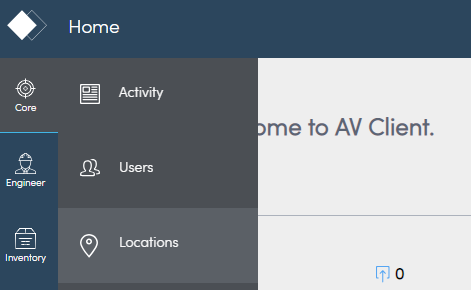
- Välj lämplig plats och dörr.
- Visa fliken Innehåll.
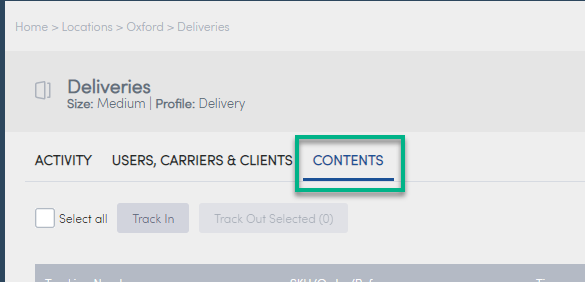
- Markera raden du vill spåra ut.
- Välj Spåra ut valda.
Obs! Du kan spåra ut en, flera eller alla SKU:er.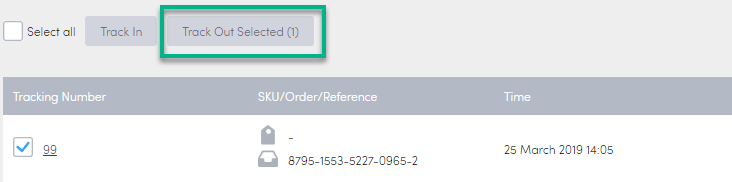
- Ange namnet på användaren och antalet artiklar.
- Välj Skicka.
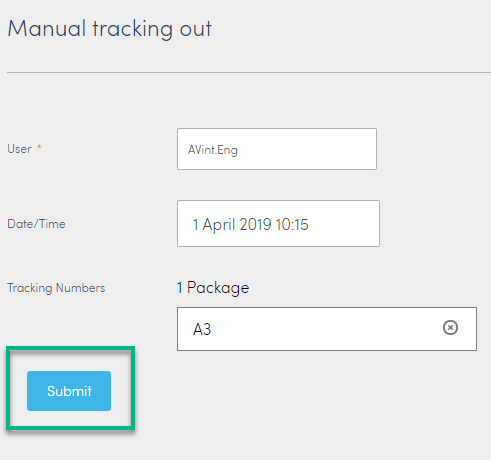
Ett bekräftelsemeddelande informerar dig om att artiklarna spåras ut. Du kan visa aktiviteter och ändra antal på dörrsidan.